ホームページ >システムチュートリアル >Windowsシリーズ >win10フォルダーを開くのが遅い場合はどうすればよいですか? Windows 10でフォルダーを開くのが遅い場合の回復方法
win10フォルダーを開くのが遅い場合はどうすればよいですか? Windows 10でフォルダーを開くのが遅い場合の回復方法
- PHPz転載
- 2024-03-15 19:10:151184ブラウズ
phpエディターのゆーざいが、win10のフォルダーが開くのが遅いときの解決策を皆さんにまとめました。 Windows 10 システムでフォルダーを開くときにラグや遅延が発生すると、通常の使用体験に影響を与える可能性があります。次に、win10 でフォルダーを開くのが遅いという問題を解決するための、簡単で効果的な回復方法をいくつか紹介します。
win10 でフォルダーを開くのが遅い場合に回復する方法
解決策 1:
1. Windows エクスプローラーを再起動し、フォルダーを再度開きます。
2. 具体的な操作方法は、[ctrl shift esc]を押してタスクマネージャーを開き、プロセス一覧で右クリックして「エクスプローラー」を選択し、「再起動」をクリックします。
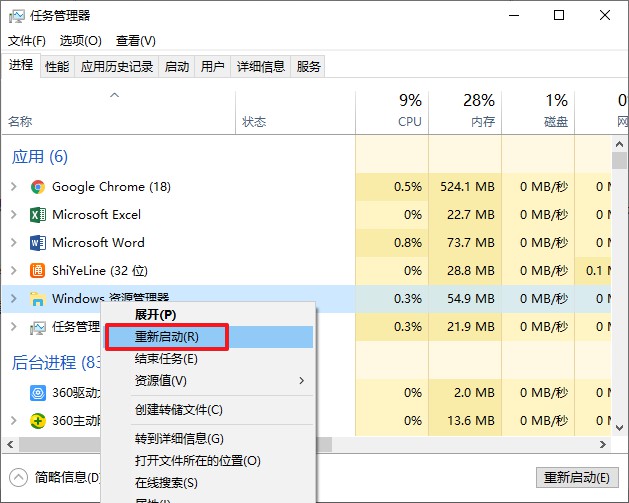
解決策 2:
1. ゆっくりと開くフォルダーを右クリックし、フォルダーのプロパティを開きます。

2. [カスタマイズ] タブに切り替えて、最適化されたファイルを選択します。選択できるオプションは 5 つあります。通常、フォルダーにはさまざまな種類のファイルが含まれています。 「一般」、すべての写真の場合は「写真」を選択、そうでない場合は同様です。
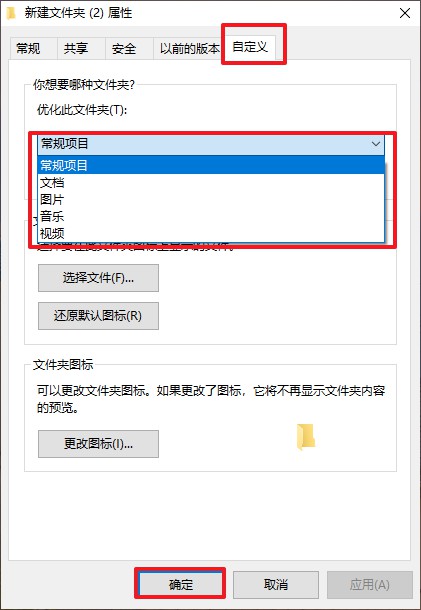
#3. 設定後、「OK」をクリックして保存します。
解決策 3:
1. デスクトップの「この PC」アイコンを開き、上部の「表示」-「オプション」をクリックします。
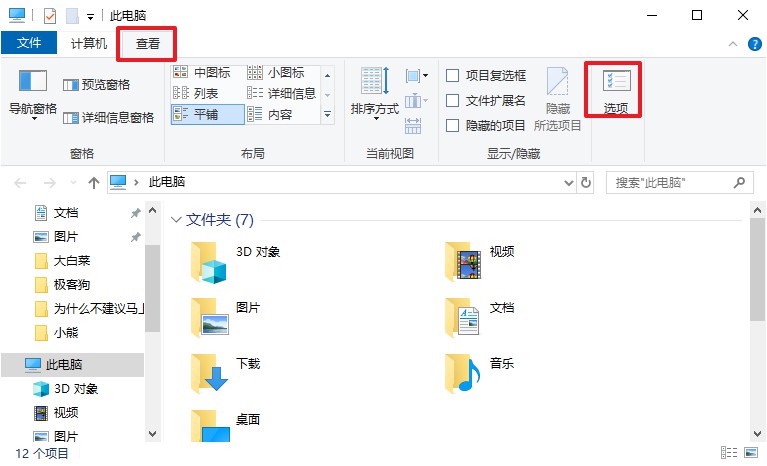
2. [表示] メニューに切り替え、詳細設定ボックスで [常にアイコンを表示し、サムネイルは表示しない] オプションにチェックを入れ、最後に [OK] をクリックします。適用する。

以上がwin10フォルダーを開くのが遅い場合はどうすればよいですか? Windows 10でフォルダーを開くのが遅い場合の回復方法の詳細内容です。詳細については、PHP 中国語 Web サイトの他の関連記事を参照してください。

